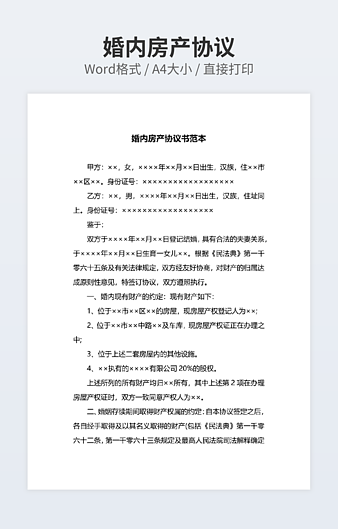Word页眉排版技巧:不同页面设置不同页眉
 2020-11-25 11:50:21
2020-11-25 11:50:21
在使用页眉进行文章排版的时候,我们往往需要对不同页面设置不同的页眉,比如每张页面的文章内容不同,需要页眉显示的是文章对应的信息。在设置的时候页眉都是显示一致,修改页眉的时候其他页面也跟着变化。其实这些设置很简单,在这里小Q给大家分享页眉设置的技巧。
1、我们先双击页眉处,进入编辑状态,然后给页眉添加内容,添加完毕后,再双击退出编辑状态。
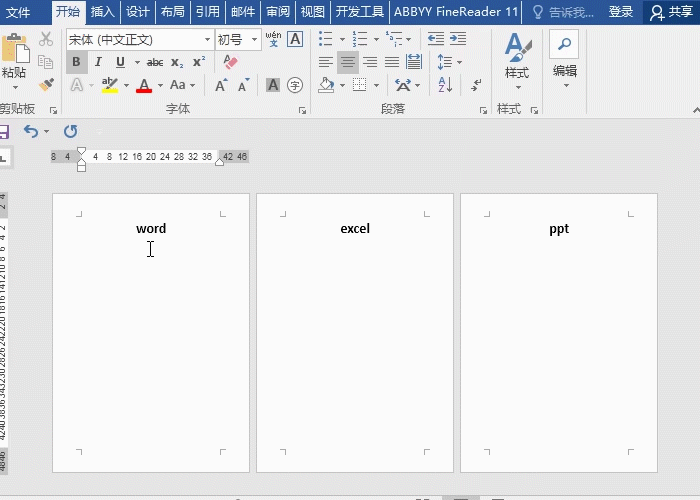
2、将关闭移到该页面下方,点击【布局】-【页面设置】-【分隔符】-【下一页】,这时候光标就会跳转到下一页,我们再次双击进入页眉编辑状态。
3、接着点击【导航】-取消选择【链接到前一条页眉】,然后修改页眉的内容,就不会影响到前面页面的页眉啦。
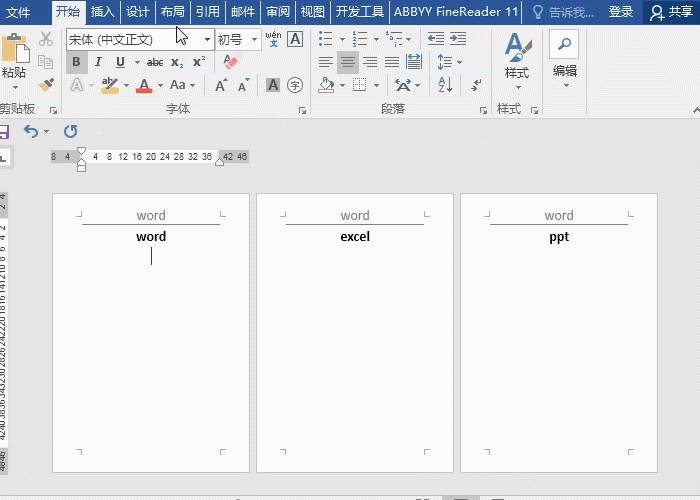
4、后面也是按照这个方法操作进行修改就可以啦。
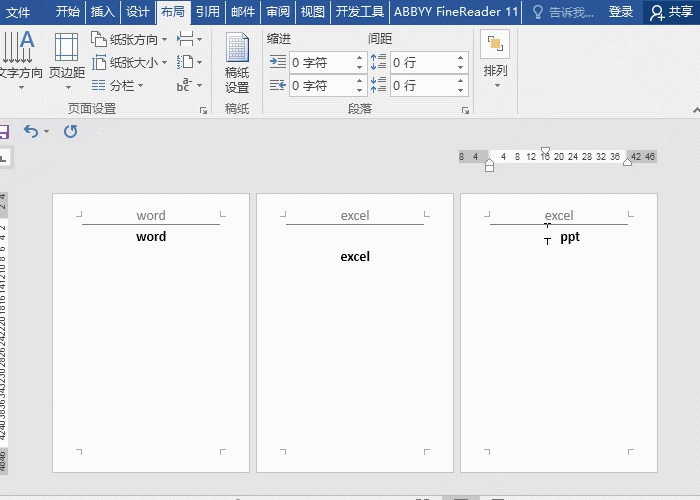
经过以上的步骤就可以在不同页面上将页眉设置成不同的内容!
如需转载请注明源网址:https://www.xqppt.com/article/25.html
相关文章